当电脑的c盘空间不足时,会导致系统运行缓慢,甚至无法安装新的软件或更新。因此,定期清理c盘空间是保持电脑高效运行的重要步骤。下面将从多个维度介绍如何清理c盘空间。
磁盘清理是windows内置的清理工具,可以帮助删除不再需要的文件,释放磁盘空间。
1. 磁盘清理:
- 右键点击c盘,选择“属性”。
- 在属性窗口中,点击“磁盘清理”按钮。
- 系统会扫描可删除的文件,扫描完成后,勾选需要删除的文件类型,如临时文件、回收站文件等,然后点击“确定”进行清理。
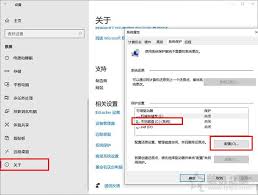
2. 清理系统文件:
- 在磁盘清理窗口中,点击“清理系统文件”按钮。
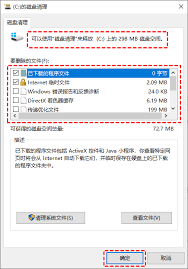
- 系统会再次扫描,这次会包括系统文件和一些旧的windows安装文件。
- 勾选需要删除的系统文件,如“以前的windows安装”或“windows更新清理”,然后点击“确定”。
1. 清空回收站:
- 回收站中存放的是已删除但未永久删除的文件,这些文件仍然占用c盘空间。
- 右键点击回收站,选择“清空回收站”即可释放这部分空间。
2. 删除休眠文件:
- 休眠功能会占用大量c盘空间,如果不常用休眠功能,可以禁用它并删除休眠文件。
- 打开命令提示符(管理员),输入`powercfg -h off`,然后回车即可禁用休眠功能并删除hiberfil.sys文件。
3. 移动大文件到其他分区:
- 将一些体积较大的文件,如视频、音乐、游戏等,移动到其他分区或外部存储设备,以释放c盘空间。
4. 转移桌面文件:
- 桌面的文件实际上存储在c盘,过多的桌面文件会占用大量系统空间。
- 可以将桌面文件夹的属性中的位置更改为其他分区的文件夹,以减轻c盘负担。
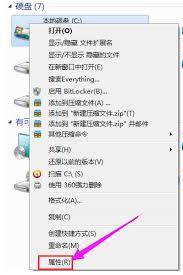
1. 调整虚拟内存:
- 虚拟内存(pagefile.sys)是系统用于临时存储数据的文件,通常默认存储在c盘。
- 可以通过调整虚拟内存的大小或位置来释放c盘空间。右键点击“此电脑”,选择“属性”,在高级系统设置中调整虚拟内存设置。
2. 启用存储感知:
- 存储感知是windows的一项功能,可以自动清理临时文件和回收站内容,保持系统清洁。
- 在设置中选择“系统”,然后点击右侧的“存储”,在存储感知下将开关设置为开启状态。
3. 更改新内容的保存位置:
- 将新下载的文件、文档、图片等默认保存位置更改为其他分区,以减少c盘的负担。
1. 卸载不常用的软件:
- 打开设置,选择“应用”,在应用和功能中查看已安装的程序,卸载不需要的软件。
2. 删除未使用的语言包和离线地图:
- 如果安装了多种语言包或离线地图,但只使用其中一种语言或不需要离线地图,可以删除其他语言包和离线地图以释放空间。
3. 卸载可选功能:
- 在设置中的应用和功能中,选择可选功能,卸载不需要的可选功能。
除了windows内置的清理工具外,还可以使用一些第三方工具来深度清理c盘空间。这些工具通常具有更强大的清理功能和更直观的操作界面。例如,傲梅分区助手、优化大师等软件,它们可以帮助查找并删除大文件、清理系统垃圾、调整分区大小等。
清理c盘空间是保持电脑高效运行的重要步骤。通过磁盘清理、删除不必要的文件和文件夹、调整系统设置、卸载不必要的软件和功能以及使用第三方工具等方法,可以有效地释放c盘空间,提高电脑的运行效率。建议定期清理c盘,以保持系统的最佳状态。
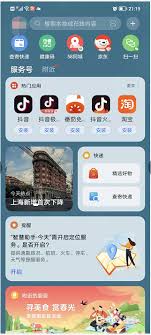
对于许多荣耀手机用户来说,频繁出现的广告弹窗无疑是一个令人头疼的问题。这些广告不仅干扰了日常使用,还可能影响手机的整体体验。那么,如何关闭荣耀手机上的所有广告呢?下面,我们就来详细探讨一下。一、短信广告首先,从短信广告入手。打开“短信”应用,点击右上角的三个点
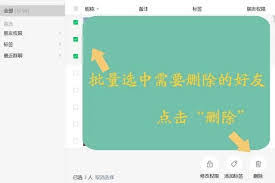
在当今这个数字化的时代,我们每天都要与各种各样的屏幕打交道。无论是手机、平板还是电脑,它们都成为了我们日常生活和工作中不可或缺的工具。而今天,我们要介绍的是一种全新的屏幕操作方式——快投屛多窗口分屏操作,这将彻底改变你对屏幕交互的认知。快投屛多窗口分屏操作:让
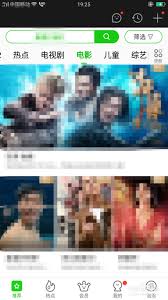
在当今数字化的时代,观看视频已经成为人们日常生活的一部分。而随着科技的进步,手机与电视之间的互动也变得越来越频繁。mxplayer作为一款广受欢迎的视频播放软件,凭借其强大的解码能力和用户友好的界面设计赢得了众多用户的喜爱。本文将详细介绍如何使用mxplaye

在近年来的国产动画电影市场中,哪吒系列电影无疑是一颗璀璨的明星。无论是2019年上映的哪吒之魔童降世,还是近期备受瞩目的哪吒之魔童闹海,都以其独特的剧情设计、精良的制作水准和深刻的主题内涵赢得了观众和业内人士的高度评价。本文将为您详细介绍这两部哪吒电影的观看平

在日常使用电脑的过程中,我们可能会因为各种原因将某些文件夹隐藏起来,以保护个人隐私或确保数据安全。然而,当需要再次访问这些隐藏文件夹时,却常常因为找不到它们而感到困惑。本文将为你介绍几种找回隐藏文件夹的方法,并特别推荐一款好用且免费的软件——everythin
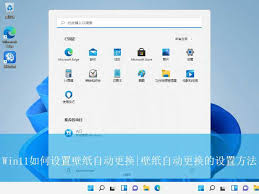
在日常使用电脑的过程中,我们常常会遇到一个问题——时间久了,原本喜欢的壁纸开始显得单调乏味,甚至让人感到厌倦。有没有办法让桌面壁纸每天都有新鲜感呢?答案是肯定的!在windows11系统中,通过简单的几步操作,你就可以实现壁纸的自动更换功能,让你的桌面始终保持
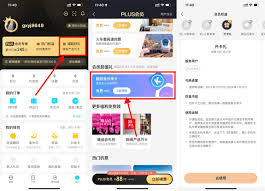
时间:2025/03/15
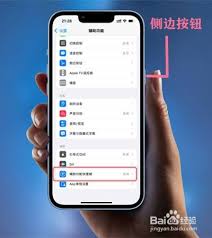
时间:2025/03/14

时间:2025/03/14
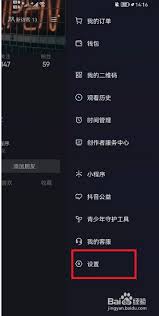
时间:2025/03/14
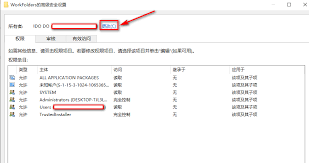
时间:2025/03/14
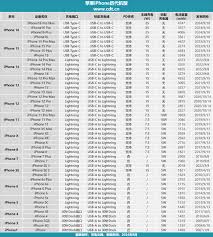
时间:2025/03/13
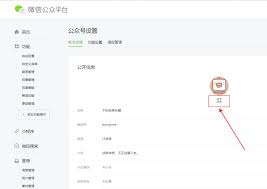
时间:2025/03/12
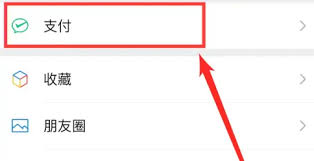
时间:2025/03/12
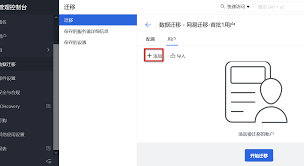
时间:2025/03/11

时间:2025/03/11